5 программ разблокировки Android для разблокировки телефонов Android в 2022 году
Что происходит, когда пользователи забывают блокировку экрана своего телефона Android? Они ищут легкие способы разблокировать экран без потери данных на Android-устройстве. Для этой цели доступны бесплатное и платное программное обеспечение для разблокировки Android. Идея должна заключаться в том, чтобы разблокировать код на любом телефоне Android без необходимости вводить командную строку или прошивать пользовательские ядра для получения root-прав. Вот пять эффективных и популярных программ для разблокировки Android, включая бесплатную загрузку программы для разблокировки Android, позволяющую с легкостью разблокировать любой телефон Android.
Топ 1: DrFoneTool – разблокировка экрана (Android)

DrFoneTool – разблокировка экрана (Android)
1 лучшее удаление разблокировки Android для легкого решения ваших проблем
- Доступны 5 типа блокировки экрана: шаблон, PIN-код, пароль, отпечатки пальцев и блокировка лица
- Разблокируйте более 20,000 XNUMX моделей телефонов и планшетов Android
- С этим справится каждый без какой-либо технической подготовки
- Обеспечьте конкретные решения по удалению, чтобы гарантировать хороший уровень успеха
Если вы забыли решение для блокировки экрана телефона Android, просто используйте DrFoneTool – разблокировка экрана (Android), лучшее программное обеспечение для разблокировки телефонов Android. Это программное обеспечение готовит вас с помощью простых инструкций, с помощью которых вы можете разблокировать экран своего Android-устройства в течение нескольких минут и уберечь себя от заблокированного телефона после слишком большого количества попыток ввода PIN-кода/пароля/графического кода. Вы даже можете разблокировать часть устройств Samsung и LG. без стирания данных, так что вы все еще можете получить доступ к данным после разблокировки. Большинству программ необходимо стереть все данные на телефоне после разблокировки устройства, и вы больше не сможете получить данные обратно. Это ужасно, если на вашем устройстве много ценных видео, фотографий или других данных! Верно?
Шаг 1. Запустите DrFoneTool на своем компьютере и выберите «Разблокировка экрана».
- Вы также можете использовать этот инструмент для разблокировки других телефонов Android, включая Huawei, Lenovo, Xiaomi и т. Д., Единственная жертва заключается в том, что вы потеряете все данные после разблокировки.

- Затем подключите свой телефон Android. Нажмите «Пуск», чтобы начать процесс.

Шаг 2. Следуйте приведенным ниже инструкциям, чтобы загрузить телефон Android в режим загрузки.
- Установите телефон в положение Power Off.
- Удерживайте одновременно кнопки домой+громкость+питание.
- Нажмите на положение увеличения громкости, чтобы запустить режим загрузки.

Шаг 3. Завершите загрузку пакета восстановления
- Как только ваш телефон Android перейдет в режим загрузки, начнется загрузка пакета восстановления.
- Подождите, пока процесс не завершится.

Шаг 4. После загрузки пакета восстановления программа разблокировки Android начинает процесс удаления экрана блокировки. После завершения ваш телефон Android будет разблокирован без необходимости ввода паролей.

Теперь у вас есть доступ ко всем данным на вашем Android-устройстве с помощью этого бесплатного программного обеспечения для разблокировки Android. Однако, если у вас возникли проблемы с обходом учетной записи Samsung Google (FRP), функция удаления FRP DrFoneTool-Screen Unlock может быть полезным
Top 2: Калькулятор кодов разблокировки NokiaFREE
Эта замечательная утилита идеально подходит для разблокировки мобильных телефонов. Вы можете выбрать между Nokia, Samsung, Panasonic, LG, Alcatel, NEC, Maxxon, Sony, Siemens и Vitel, чтобы включить функцию разблокировки.
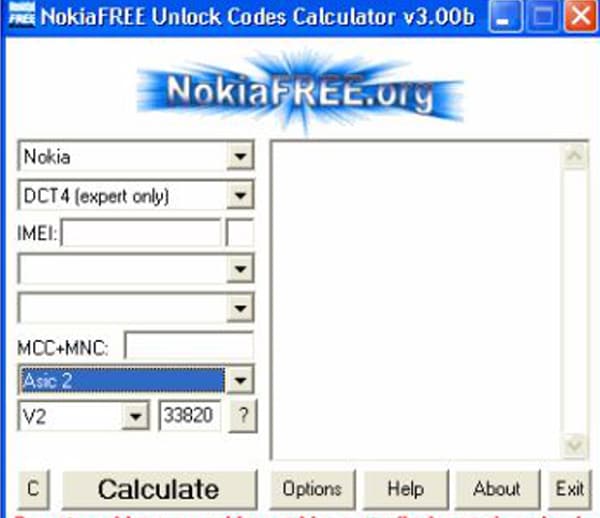
- Первый шаг — открыть программу.
- Появляются восемь ящиков и окно.
- Введите модель мобильного телефона из первого поля.
- Введите другие данные, такие как DCT, IMEI, название страны и компании в последующих полях.
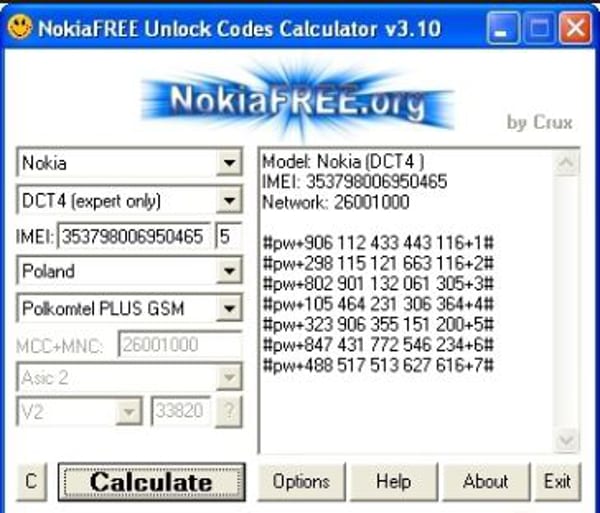
- Чтобы получить код EMEI, проверьте ячейку «*#06#».
- В разделе «Параметры» выберите «Проверка контрольной суммы IMEI» или «Nokia Expert», «Растянутый» или «Выбрать режим из IMEI».
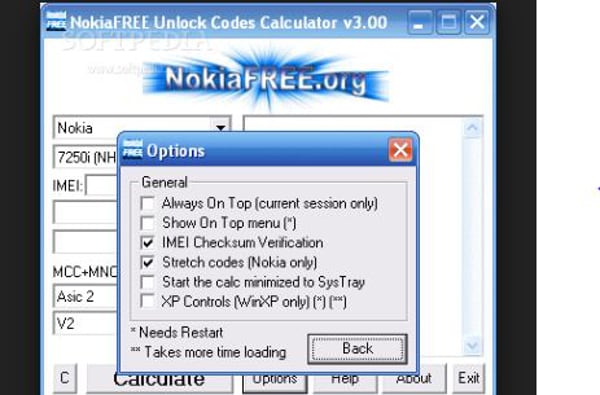
-
Код рассчитывается для освобождения вашего мобильного телефона.
Топ 3: Программное обеспечение для мультиразблокировки
Multi Unlock Software — это универсальное программное обеспечение для разблокировки телефона для таких устройств, как Samsung, Sidekick, Sony Ericsson, Dell, iDen, Palm, ZTE и Huawei. Легко разблокируйте свой телефон с помощью этого бесплатного программного обеспечения для разблокировки Android.

- Убедитесь, что USB-отладка включена. Вы найдете его в меню телефона. При необходимости можно установить драйвера.
- Нажмите кнопку «Проверить соединение» один раз, используя «ADB Read Info», прежде чем разблокировать.
- Чтобы найти кнопку «Читать информацию», используйте кабель rj45 или выберите телефонный модем.
- Чтобы найти кнопку «Разблокировка шаблона», используйте кабель rj45 или выберите модем телефона.
- Версии позже 4XX не поддерживают разблокировку графическим ключом.
- Затем следуйте инструкциям на экране для каждого устройства.

Например, в Motorola Iden,
Прежде чем вы начнете:
- Запустите клиент разблокировки из «Пуск» > «Клиент мультиразблокировки» > «Клиент разблокировки».
- Введите свое имя пользователя и пароль, затем нажмите «Сохранить данные для входа».
- На вкладке «Настройки» убедитесь, что выбран «основной сервер».
- Убедитесь, что «Сохранить данные для входа» включено.

Шаг 1. Загрузите программное обеспечение и подключите телефон к ПК.
- Установите драйверы Motorola Iden. Перейдите в «Пуск» > «Все программы» > «Сервер Nextgen» > «iDen Code Reader» > «iDen Drivers». Питание подключите телефон через USB-кабель.
- Инициируйте «Режим загрузки», одновременно нажав клавиши * и # на включенном телефоне.
- Подключите телефон Motorola Iden к компьютеру с помощью USB-кабеля.
- Теперь Windows загрузит и установит необходимые драйверы для активации программного обеспечения для разблокировки телефона Android.
Шаг 2. Удаление CNS с помощью этого программного обеспечения для разблокировки Android
- Первым шагом является запуск функции разблокировки клиента/программного обеспечения. Нажмите «Пуск»> «Все программы»> «Сервер Nextgen»> «iDen Unlocker».
- Нажмите на вкладку «Разблокировка ЦНС».
- Инициируйте «режим Flash Strap», удерживая клавиши * и # на включенном телефоне.
- Затем подключите телефон iDen к компьютеру через USB-кабель.
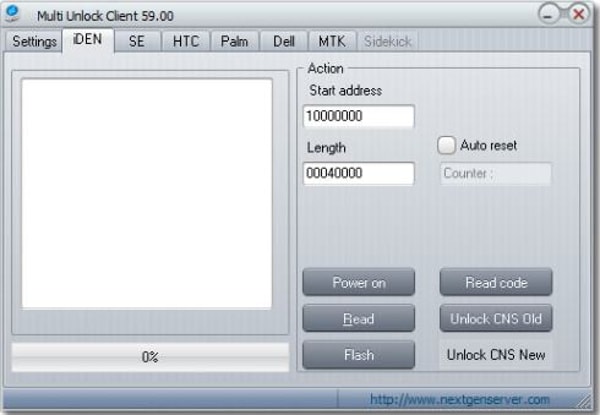
-
Разблокируйте CNS New или Old соответственно.
Топ 4: iMobie DroidKit
Может быть много программных решений, которым вы можете противостоять; однако iMobie DroidKit предоставляет вам наиболее эффективный набор инструментов для управления несколькими сценариями Android. Поддерживая тысячи устройств Android, пользователи могут легко разблокировать свое устройство Android с помощью простого и интуитивно понятного интерфейса. Это программное обеспечение гарантирует, что устройство Android будет легко восстановлено из любого сценария, в котором устройство заблокировано.
Чтобы понять, как разблокировать программное обеспечение Android с помощью iMobie DroidKit, вам необходимо выполнить шаги, описанные ниже.
Шаг 1. Загрузите и установите iMobie DroidKit на свой компьютер. После подключения устройства к ПК через USB выберите режим «Разблокировать экран».

Шаг 2. Платформа подготавливает файл конфигурации для вашего устройства. После подготовки нажмите «Удалить сейчас».
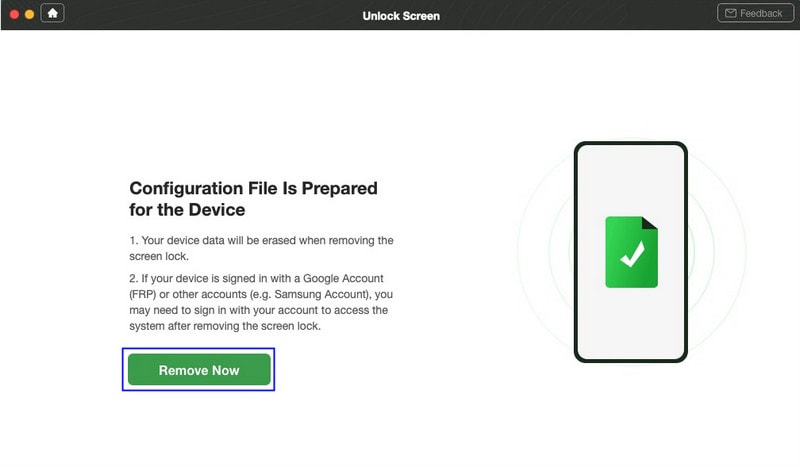
Шаг 3. Вам нужно перевести Android-устройство в режим восстановления. Следуйте инструкциям программного обеспечения для удаления раздела Wipe Cache на вашем устройстве.
Шаг 4. Поверх удаления кеша андроид начинает разблокироваться. Для завершения требуется некоторое время.
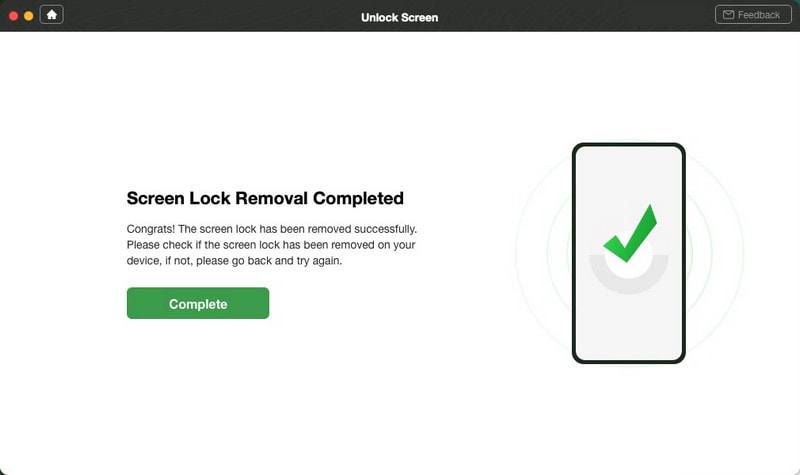
Топ 5: PassFab Android Unlocker
Еще один вариант, который может удовлетворить вашу потребность в программном обеспечении для разблокировки Android, — это Android Unlocker от PassFab. Эта платформа сделала разблокировку устройства чрезвычайно простой и легкой. Он может выполнять все основные виды процедур, чтобы помочь вам решить все проблемы, присутствующие в устройстве.
Вам необходимо выполнить шаги, описанные ниже, чтобы понять процесс разблокировки Android с помощью PassFab Android Unlocker.
Шаг 1. Откройте программу и выберите параметр «Удалить блокировку экрана» после подключения устройства к компьютеру с помощью USB-кабеля.

Шаг 2. Платформа требует подтверждения перед запуском процесса. Нажмите «Пуск», чтобы начать процесс.
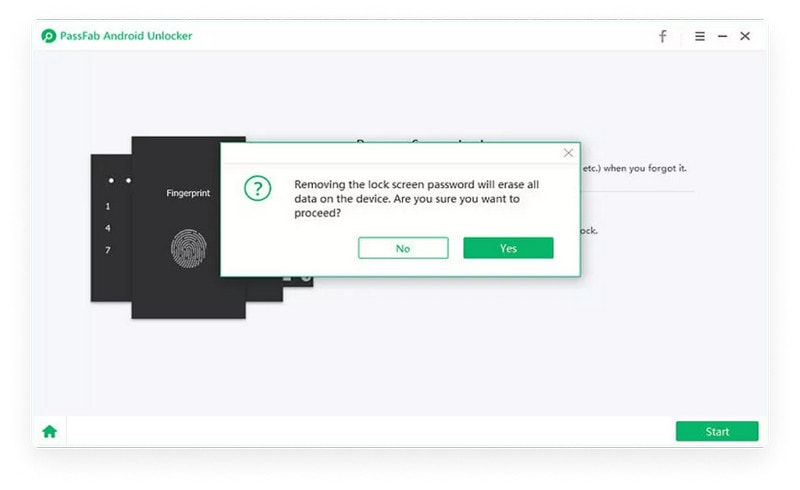
Шаг 3. Платформа предоставляет подсказку, показывающую завершение задачи. Android-устройство будет успешно разблокировано.
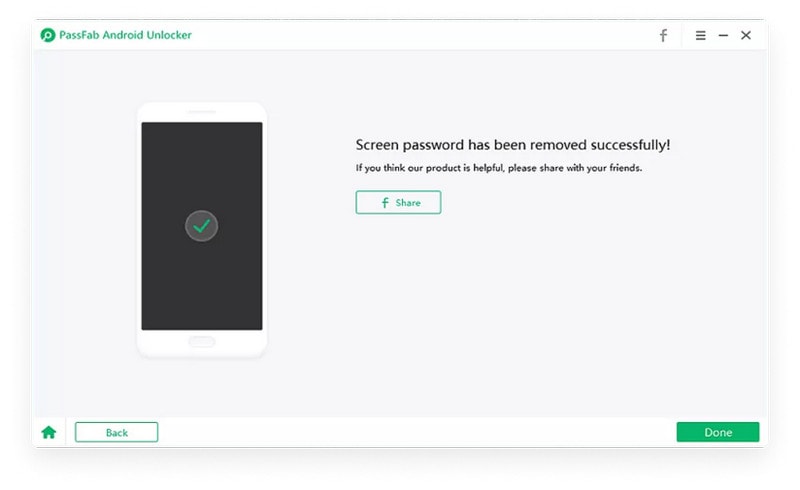
Горячие часто задаваемые вопросы о разблокировке Android.
Q1: Что такое главный PIN-код?
ПИН-код — это персональный идентификационный номер, который позволяет мастеру получить доступ к замку. Это означает, что главный PIN-код всегда сможет разблокировать смарт-замок, связанный с учетной записью пользователя.
Q2: Сохранятся ли мои данные после разблокировки Android?
Если ваше устройство Samsung или LG, DrFoneTool может помочь разблокировать экран, не стирая ваши данные. Пожалуйста, проверьте, присутствует ли ваша модель инструмента в списке информации об устройстве.
Заключение
В зависимости от программного обеспечения для разблокировки Android это неплохой сценарий, если учесть, что это сэкономит драгоценное время и избавит пользователей от дорогостоящих ошибок. С помощью DrFoneTool компания Wondersoft предлагает простой, но очень полезный инструмент, который упрощает решение таких задач, как разблокировка телефонов Android.
последние статьи


